Yahoo!ボックスがなかなか便利です。これまでDropboxやマイクロソフトのSkyDriveを使ってきましたが、それらより確実に勝る点があります。ポイントは同期しない設定ができるところ。パソコンのハードディスクの空き容量がなくて困ってるなんて人にはうってつけです(これ、気づいてない人多そう)。
Yahoo!ボックスとは – Yahoo!ボックス – 大切な思い出をずっと大事にお預かりします
- Windowsならエクスプローラライクから複数ファイルのアップロードが可能
- ローカル環境と自動で同期
- URLを公開して仲間と共有も可能
- スマートフォン用アプリも提供
- 無料で5GB、Yahoo!プレミアム会員なら50GB
容量に関しては通常のアカウントで5Bであんまりメリットを感じられないかもですが、Yahoo!プレミアム会員なら50GBが提供されます。Yahoo!オークション(ヤフオク)を使ってる人ならプレミアム会員の人も多いと思うので、けっこうな数の人が50GB使えるんじゃないでしょうか?
ということで、以下、Yahoo!ボックスが50GBと仮定、Windowsから使うという前提でライバルサービスとの比較など。
SkyDriveとの比較 - エクスプローラでファイル操作
容量の点ではSkyDriveが25GBということでYahoo!ボックスの50GBが光るんですが、それよりもメリットに感じられるのが、専用ソフトをインストールすればドラッグ&ドロップでアップロード/ダウンロードができる点。
SkyDriveでもIEにプラグインを入れれば、IEのウィンドウにドラッグ&ドロップで複数ファイルを一発でアップロードできるんですが、フォルダは不可。さらにアップロードしたファイルを取り出すにはリンクから1つ1つダウンロードする手間が必要。写真をZIPにして一括ダウンロードすることもできますが、これもそれなりに手間と時間がかかります。
一方、Yahoo!ボックスはエクスプローラーでアップロード/ダウンロードともに可能。ファイルもフォルダも通常のエクスプローラーの操作で普通に扱えます(ブラウザからでもアップロードとかはできます)。
初期設定で作られるフォルダは「C:\Users\ユーザー名\Yahoo!ボックス」。ここに対してファイルをドラッグ&ドロップすることになります。これをYahoo!ボックスフォルダと呼ぶことにします。
注意が必要なのは、このYahoo!ボックスフォルダがCドライブにあるということ。たとえば、デスクトップやCドライブ内にあるフォルダやファイルをドラッグ&ドロップするとコピーではなく、移動になるということ。
Yahoo!ボックスフォルダに移動されたファイルは順次Yahoo!ボックスのサーバーにアップロードされていきます。移動先となるYahoo!ボックスフォルダは普通にローカルのハードディスクと同じように見えるわけですが、アップロード中の場合はそれを示すアイコンになってるのがわかります。
で、あくまでもこれはローカルにあるフォルダです。このフォルダがYahoo!のサーバーと同期されるわけです。
Dropboxとの比較 - 同期しない設定ならハードディスクの空きが増やせる
ローカルにあるフォルダがサーバーと同期するという点ではDropboxと同じ、ということが言えそうです。
ハードディスク内のファイルをYahoo!ボックスフォルダに移したからといって、空き容量が増えるわけではありません。それらのファイルは、Yahoo!ボックスフォルダとサーバー側の両方で保持されるからです。この点ではDropboxと同じなわけです。
しかし、Yahoo!ボックスでは、「領域の節約」という設定にすれば、空き容量が少ないパソコンの空きを増やせるんです!
Yahoo!ボックス ヘルプ – 領域の節約
上記の説明がちょっとわかりにくいんですが、「パソコンのディスク使用領域が少なくなった場合は、ダウンロードしたファイルをリンクファイルにすることで、使用領域を節約できます。」とあります。
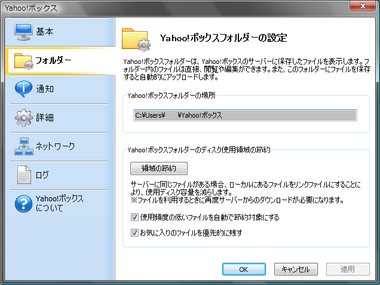
この設定にすると、Yahoo!ボックスフォルダとサーバー側に同じファイルが保持されなくなります。
そう。パソコンのハードディスクには存在しなくなるのです。Yahoo!のサーバーへの移動、ですね。
Yahoo!ボックスフォルダを見るとファイルやフォルダは存在する(ように見える)のですが、これはあくまでもリンクというか化身(エイリアスといったほうがわかりやすい人もいるかも)。アプリケーションソフトで利用する場合はダウンロードが必要になります。
ローカルのファイルをYahoo!のサーバーに置いておく、好きなときに引っ張り出せる。そう考えると外付けハードディスクへのバックアップみたいな感じでしょうか。
今は使わないけど、いつか必要になったときにのためにとっておきたい、なんてファイルの置き場に使えばいいでしょう。たとえば、数年前の写真なんかを保存するのによさそうです。
ただ、一部は同期する状態にしておきたいという要望もあるでしょう。Dropboxでスマートフォンとファイルのやりとりをしている人は同期することのメリットを感じているはず。Yahoo!ボックスでは「容量の節約」をしていてもそれが両立できるんですね。
そういう場合は、「お気に入り」という機能が役立ちます。これはフォルダに適用できず、ファイルのみとなります(たぶん)。
この「お気に入り」。ブラウザではカンタンに設定できるのですが、エクスプローラーからだと、ファイルを右クリック-「プロパティ」で表示されるダイアログで「Yahoo!ボックス」タブでアクセスすることになります(あるいは、右クリック後「Yahoo!ボックス」-「お気に入り・公開設定」でもダイアログが表示されます)。ここに『「お気に入り」に設定する』というチェックボックスがあります。これをチェックでOK。
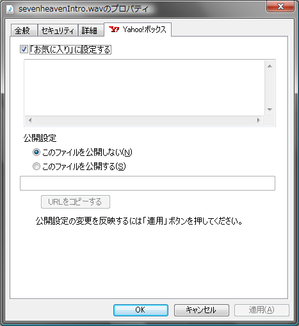
「お気に入り」にしておけばダウンロードを待たずにファイルが使えます。
なお、「お気に入り」は、アップロードが完了してからでないと設定できないようです。
ただ、上記の「領域の節約」のヘルプを見ると、「[使用頻度の低いファイルを自動で節約対象にする]や[お気に入りのファイルを優先的に残す]にチェックを入れると、設定が適用されます。 」ともあるので、必ずしも残されるのではないかもしれません。
このへんちょっとわかりにくいまんまなので、ヘルプの充実を望みたいところです。
実際の運用をどうしよう
とりあえず、同期したいファイルについてはDropbx、そうじゃない場合はYahoo!ボックスを使うという運用になりそうです。
また、写真のバックアップはSkyDriveをずっと使ってきたのですが、そのへんはどうするか思案中です。写真を見る分にはSkyDriveでもブラウザで内容は確認できますからね。でも、任意のファイルを選んでごっそりローカルに持ってくる、なんてのはYahoo!ボックスのほうがやりやすいのも確か。うーむ。
あと、信頼性もまだわかんないところもあるので、外付けハードディスクにもとっておく、ってのがいいかも。各自、検証のうえ使ってください(一応、こちらでも1GBくらいのファイルを使って試してはみたんですけども)。
わからないところも多いし、認識が間違ってる点もあるかもしれませんが、そのへんは今後、おいおい追加・修正していきたいと思います。なんか間違いがあればコメントいただければ。
最後に参考にしたサイトなど。
大容量・低価格のオンラインストレージ「Yahoo!ボックス」 その狙いと勝算は? « 中の人直撃インタビュー « トレンド:@niftyビジネス
これは、中の人のインタビュー。
【無料】オンラインストレージのめも@Palm84
節約設定はこの記事で知りました。
Yahoo!ボックスはDropboxの代わりになる?国産オンラインストレージサービスの使い勝手をレビュー | Chrome Life
ブラウザを使った利用方法はこれがわかりやすいです。
そういえば、このYahoo!ボックス。登場タイミングがiOS 5とiCloudのちょっと前だったこともあって、注目度も低かったかもですね。延期がなかったらもう少し注目されてたかもです。
オンラインストレージ「Yahoo!ボックス」、サービス開始を再度延期 -INTERNET Watch







コメント